

By Adela D. Louie, Last updated: August 12, 2024
Conosciamo iTunes come uno dei più popolari se si tratta di noleggiare e acquistare film in quanto offre una vasta gamma di titoli. Tuttavia, il contenuto di questa piattaforma è protetto da DRM che limita la capacità degli spettatori quando si tratta di riprodurre sui dispositivi che desiderano utilizzare.
In questo caso, per risolvere il dilemma della compatibilità, trovare metodi per farlo converti i film di iTunes in MP4 sarebbe la chiave. In questo modo potrai anche conservare copie dei tuoi preferiti di iTunes (solo per uso personale) per rivederli offline senza interruzioni.
In questo articolo ti guideremo attraverso le diverse opzioni disponibili per trasformare qualsiasi film di iTunes che ti piace in formato MP4 in modo da poterlo riprodurre su più dispositivi senza preoccupazioni.
Parte 1. È possibile convertire i film di iTunes nel formato MP4?Parte 2. Il modo migliore per convertire i film di iTunes in MP4 (tramite la registrazione)Parte 3. Come convertire i film di iTunes in MP4 tramite "HandBrake"Domande Frequenti
Se sei curioso, in realtà non esiste un metodo ufficiale per convertire i film di iTunes in MP4. Il contenuto di iTunes a cui puoi accedere è crittografato in formato M4V e può essere riprodotto solo su dispositivi Apple a causa della restrizione FariPlay. I tipici convertitori da M4V a MP4 che vedrai sul web non funzioneranno nemmeno.
Pertanto, dovresti adottare misure aggiuntive nella ricerca dei migliori strumenti che possano aiutare nel processo di conversione. Passiamo alle sezioni successive per vedere tutte le selezioni disponibili che abbiamo.
Dato che ci preoccupiamo della protezione DRM dei film di iTunes, potrebbe sembrare difficile ottenerli convertito in formato MP4 e accedere su qualsiasi dispositivo che desideriamo utilizzare. Anche i convertitori comuni non saranno efficaci. Meno male che possiamo ricorrere alla registrazione dello schermo. Abbiamo solo bisogno di un'app che abbia le funzionalità di cui abbiamo bisogno e supporti il salvataggio dei file in formato MP4.
Tra le tante app disponibili che vedrai sul web, ti consigliamo l'uso di Registratore dello schermo FoneDog. Questo può sicuramente aiutare nel processo di conversione dei film di iTunes in MP4 offrendo le sue funzioni di registrazione dello schermo. Infatti, oltre a catturare le attività dello schermo, questo può essere utilizzato anche per catturare la webcam e l'audio (sia dal microfono che dal PC).
Scarica gratis
Per Windows
Scarica gratis
Per Mac normali
Scarica gratis
Per M1, M2, M3
Quando è in uso, gli utenti possono definire le impostazioni di registrazione che preferiscono. È uno strumento professionale ricco di varie funzioni, modifica e annotazione in tempo reale, solo per citarne alcune. Anche la navigazione dovrebbe essere facile poiché la sua interfaccia è troppo semplice e intuitiva. I file di output sono garantiti di alta qualità.
Per registrare sullo schermo i film iTunes selezionati tramite FoneDog Screen Recorder, ecco cosa devi fare.

Al termine, dovresti avere il file del film iTunes registrato salvato sul tuo PC. Ora puoi accedervi e guardarlo su qualunque dispositivo desideri utilizzare.
Cercare uno strumento affidabile, affidabile ed efficace in grado di convertire i film di iTunes in MP4 potrebbe essere una seccatura e piuttosto noioso sapere che i contenuti di iTunes sono protetti con DRM. Ma nel caso in cui ti piacciano i film di iTunes che non sono protetti con DRM, HandBrake potrebbe essere una buona opzione da considerare.
Questo è facile da usare, eccellente ed è uno strumento gratuito. Ciò è noto per la sua affidabilità quando si tratta di trasformare i file nei diversi formati di file che supporta. Tieni presente che questo non funzionerà con i film iTunes protetti da DRM. Se continui a utilizzarlo, vedrai un messaggio di errore sullo schermo.
Per tuo riferimento, nel caso in cui desideri provare a utilizzare HandBrake per trasformare i film iTunes non protetti da DRM che ti piacciono, ecco il tutorial che puoi seguire.
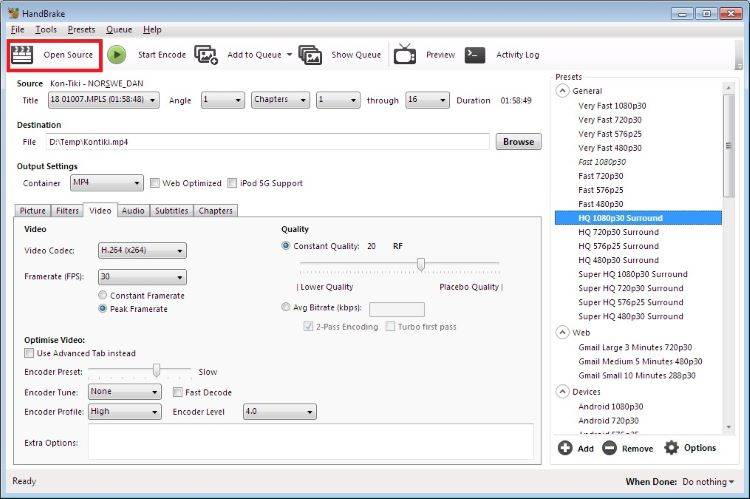
Persone anche leggere11 migliori registratori di schermi MP4 per tutti i dispositivi (2024)I 5 migliori registratori MP3 per Windows 10: registra facilmente file MP3
Nel caso in cui ti interessino alcune domande frequenti relative all'argomento di questo post: "convertire i film di iTunes in MP4", abbiamo preparato questa sezione per te.
Purtroppo quanto sopra non è possibile. Se leggerai dal sito Web di Apple, la masterizzazione di film e programmi acquistati da iTunes Store o brani scaricati da Apple Music su DVD o CD non è consentita e consentita.
Apple Inc. utilizza la protezione DRM per impedire la distribuzione illegale dei suoi contenuti (per uso commerciale). Se intendi conservare i video per uso personale, non dovrebbero esserci problemi legali al riguardo. Tuttavia, se intendi rimuovere la protezione DRM dei file, dovrai cercare un'app software di rimozione DRM affidabile e affidabile.
SÌ. In realtà ci sono un sacco di strumenti online che possono aiutarti a convertire i file iTunes in MP4. Tuttavia, di solito non funzionano su file protetti. Inoltre, la qualità di output dei file risultanti non è abbastanza buona. Se stai cercando di salvare i video di iTunes su MP4, l'opzione migliore sarebbe registrarli tramite strumenti come FoneDog Screen Recorder.
Scrivi un Commento
Commento
Registratore dello schermo
Potente software di registrazione dello schermo per catturare il tuo schermo con webcam e audio.
Articoli Popolari
/
INTERESSANTENOIOSO
/
SEMPLICEDIFFICILE
Grazie! Ecco le tue scelte:
Excellent
Rating: 4.8 / 5 (Basato su 86 rating)